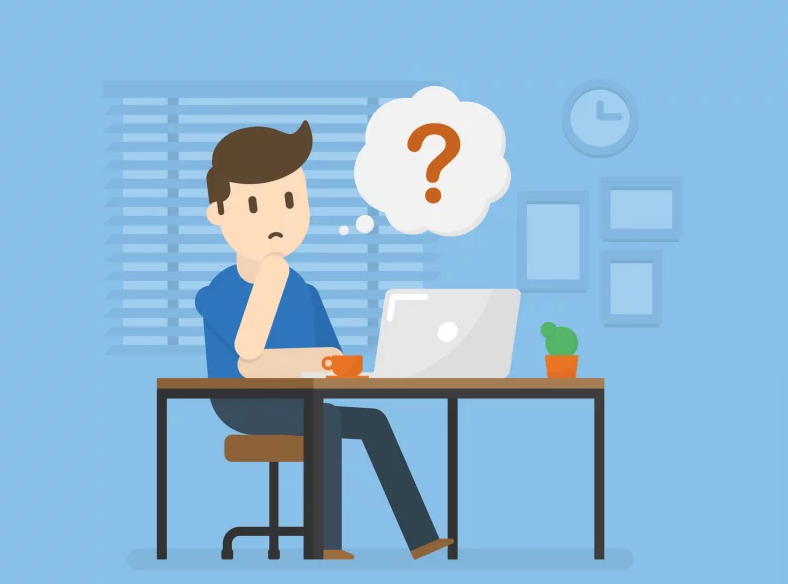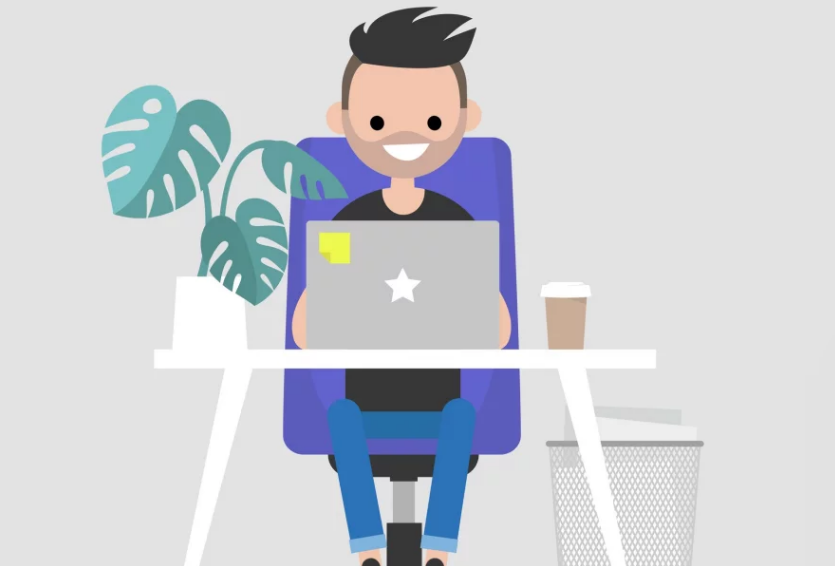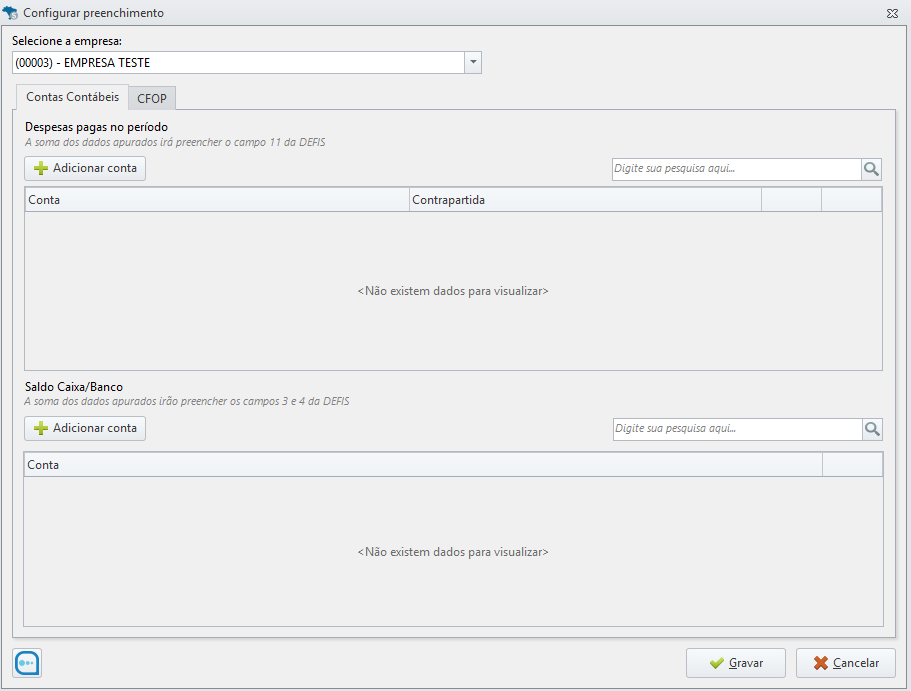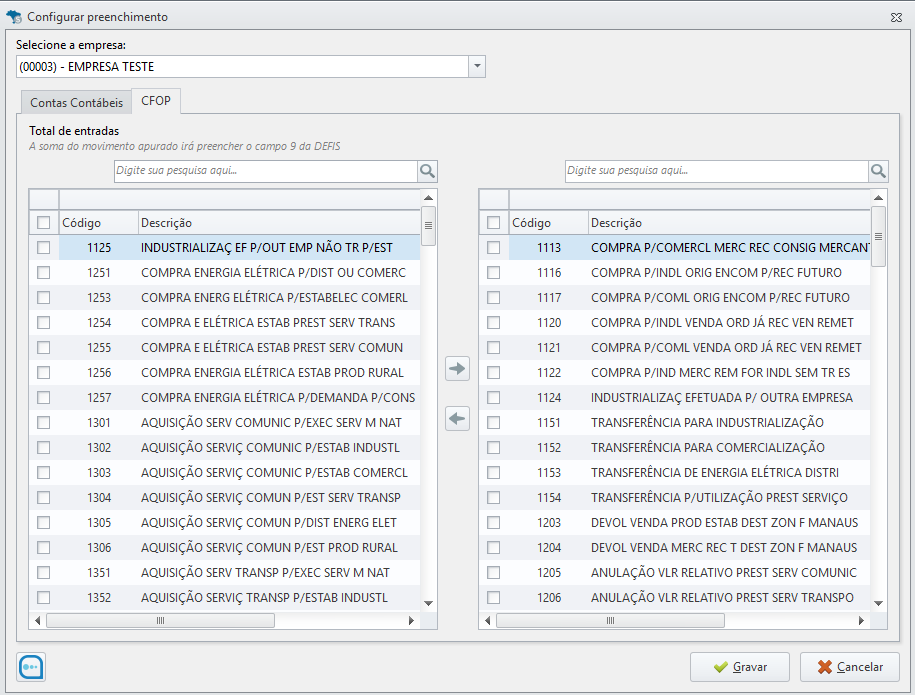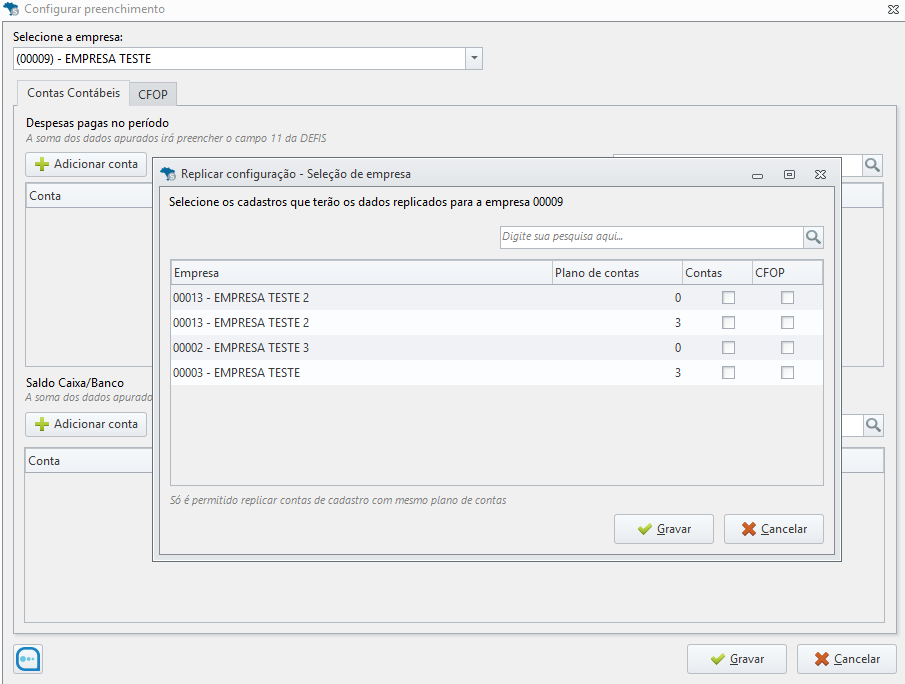Autor do artigo: Millenago.sup.pack/Rafajahara.sup.pack
O que é DEFIS (DASN)?
DEFIS significa Declaração de Informações Socioeconômicas e Fiscais, trata-se de uma obrigação acessória cujo objetivo é informar à Receita Federal os dados econômicos e fiscais de uma empresa optante do Simples Nacional.
Como gerar a DEFIS?
Acesse o sistema Fiscal > aba Federal > DASN;
Selecione a Empresa e clique em Avançar;
Informe o Ano para Processamento, período de Apuração do Estoque Inicial e Final caso desejar, e a Situação Especial, caso exista;
- Através do ícone Configurar Preenchimento é possível integrar valores do Sistema Contábil, e do cadastro de CFOPs a serem levados a DEFIS, veremos mais sobre essa opção nos tópicos a seguir;
- Clique em Concluir;
- Em caso de correção de informações enviadas anteriormente, poderá marcar a opção Retificadora;
- Informe os dados solicitados como CNPJ, CPF do responsável, Código de Acesso e o Catpcha, em seguida clique em Preencher DEFIS.
Integração via Certificado Digital
Se desejar poderá realizar a integração via Certificado digital. Para realizar a configuração acesse Cadastros > Empresas > aba Geral > sub aba Super Simples > sub aba Certificado Digital, clique em Configurar e vincule o certificado.
Dados automáticos
Os dados de CNPJ, CPF do responsável e o Código de Acesso podem ser preenchidos automaticamente pelo sistema Escrita fiscal.
- O CNPJ é preenchido com o número informado no cadastro da empresa no sistema WPHD.
- O CPF do responsável é preenchido quando, ao menos, um sócio cadastrado e vinculado a empresa no sistema WPHD está com a configuração Responsável CNPJ marcada.
- Para isto acesse o sistema WPHD;
- Aba Cadastros;
- O ícone de Empresas e apenas selecione a empresa;
- Clique na parte superior do cadastro, no menu ou ícone de Sócios;
- Abre ou vincule um sócio e deixe marcada a opção Responsável CNPJ.
- O Código de Acesso é levado quando informado no cadastro da empresa no sistema FISCAL;
- Para isto acesse no fiscal a aba Cadastros;
- Opção Empresas selecione a empresa do Simples Nacional;
- Na aba Geral;
- Sub aba Básico;
- Acesse Simples Nacional (Super Simples);
- A guia Código de Acesso e informe o código da empresa.
Configurar Preenchimento - Contas Contábeis
Através do ícone Configurar Preenchimento é possível integrar valores do Sistema Contábil a serem levados a DEFIS.
Acesse o sistema Fiscal > aba Federal > DASN;
Selecione a Empresa e clique em Avançar;
- Informe o Ano para Processamento, Período de Apuração do Estoque Inicial e Final caso desejar, e a Situação Especial caso exista;
Clique no ícone Configurar Preenchimento e selecione a Empresa desejada;
Dentro de Configurar Preenchimento, na aba Contas Contábeis serão apresentados os campos:
- Despesas Pagas no período: onde a soma dos dados apurados irá preencher o campo 11 da DEFIS. Abaixo mostraremos a forma de lançamento:
- Para realizar o lançamento clique no ícone Adicionar Conta, informe a chamada da conta de despesas clicando sobre a lupa. Após clique no ícone "+" para realizar a inclusão;
Se desejar marque a opção Considera contrapartida, será habilitado o campo Chamada da conta de contrapartida, clique na Lupa e indique a Chamada de contrapartida, após clique no ícone "+" para realizar a inclusão;
Para finalizar clique em Gravar.
Saldo Caixa/Banco: onde a soma dos dados apurados irão preencher os campos 3 e 4 da DEFIS. Abaixo mostraremos a forma de lançamento:
- Para realizar o lançamento clique no ícone Adicionar Conta, dê um duplo clique sobre a conta desejada para que ela seja adicionada.
- Para finalizar clique em Gravar.
É necessário que a empresa esteja cadastrada no sistema Contábil, e no sistema Fiscal em Cadastros>empresas > aba geral > sub aba integração, o campo Integra com a Contabilidade deverá estar marcado.
Configurar Preenchimento - Informações referentes as Contas e Lançamentos
- Sobre o campo Despesas pagas no período:
No site da DEFIS na área de preenchimento das informações econômicas e fiscal por estabelecimento, o campo 11 tem a seguinte descrição "11. Total de despesas no período abrangido pela declaração". Esse trecho dá a entender que toda e qualquer despesa deve ser considerada para o preenchimento do campo, porém, no manual de preenchimento da DEFIS, ao se referir a essa informação, é dito que deve ser preenchido com o valor das despesas "Pagas" no período. Visando esta questão, o recurso foi desenvolvido para trabalhar de duas formas, ou seja, configurar apenas as contas de despesa desejadas, ou relacionar os lançamentos de despesa em uma contrapartida específica, sendo a primeira opção mais adequada para usuários que desejam alimentar toda e qualquer despesa, independente de ter sido paga ou não. Já a segunda opção é mais adequada a usuários com demanda por somente as despesas pagas.
A configuração com contrapartida é definir qual a conta de despesa, ou da provisão das despesas, com contrapartida da conta de disponibilidade utilizada para pagar tal despesa.
Exemplo:
- Num lançamento contábil de provisão de despesa de energia elétrica, seria tradicionalmente feito da seguinte forma:
D - Conta de despesas com energia;
C - Provisão de energia a pagar;
- Posteriormente o pagamento acontecerá, e o registro do fato contábil ficaria da seguinte maneira:
D - Provisão de energia a pagar
C - Conta caixa ou bancos
Então pensando na configuração da DEFIS para considerar apenas as despesas pagas, no sistema seria vinculada a conta de provisão de energia elétrica com contrapartida de conta caixa ou bancos.
Exemplo:
- Escrituração da despesa com contrapartida diretamente na conta de disponibilidade:
D - Conta de despesas com energia
C - Conta caixa ou bancos
Caso o usuário apresente esse tipo de lançamento, a configuração da DEFIS deve ser pela conta de despesa, com contrapartida na disponibilidade, sem necessidade de informar a provisão, ou seja, a configuração vai depender de como a contabilidade registra esses fatos contábeis. Porém, numa eventual dúvida sobre esse método, o usuário pode cadastrar ambas as contas, provisão e despesa, com contrapartida da conta de disponibilidades, evitando assim qualquer eventual problema de interpretação sobre o registro do fato contábil.
Configurar Preenchimento - Cadastro de CFOP
Através do ícone Configurar Preenchimento é possível cadastrar CFOPs que irão preencher o campo 9 na DEFIS.
Acesse o sistema Fiscal > aba Federal > DASN;
Selecione a Empresa e clique em Avançar;
- Informe o Ano para Processamento, Apuração do Estoque Inicial e Final caso desejar, e a Situação Especial caso exista;
Clique no ícone Configurar Preenchimento>selecione a Empresa desejada;
Dentro de Configurar Preenchimento, clique na aba CFOP;
No campo da esquerda serão apresentados todos os CFOPs cadastrados para entradas no Sistema, e no campo da direita serão apresentados os CFOPs padrão, que estarão previamente configurados para integração com a DEFIS;
Através desta ferramenta é possível incluir CFOPs ou excluir CFOPs da geração da DEFIS;
Para incluir um CFOP, selecione ele na tela da esquerda,após clique em para que o CFOP selecionado seja enviado ao campo da direita e levado também para a apuração na DEFIS;
- Para Excluir um CFOP, selecione ele na tela da direita e clique empara que o CFOP selecionado seja enviado ao campo da esquerda. Assim, o mesmo não será levado na apuração na DEFIS;
- Após, clique em Gravar.
Configurar Preenchimento - Clonando dados de outra empresa
É possível clonar as configurações realizadas no ícone Configurar Preenchimento para outras empresas, uma vez que já possua um cadastro que tenha informações e deseje replicá-lo em outra empresa, para isso realize os passos abaixo:
- Acesse o sistema Fiscal > aba Federal > DASN;
- Selecione a Empresa e clique em Avançar;
- Selecione o ano de processamento apenas;
- Clique no ícone Configurar Preenchimento> selecione a Empresa desejada;
- Ao selecionar uma empresa que ainda não possua cadastro será apresentada a mensagem: "Já existe configuração de preenchimento DEFIS para outra empresa. Deseja carregar esses dados para a empresa atual?", clique em Sim;
- Serão apresentadas as empresas cadastradas, marque o Campo CFOP para replicar na empresa atual os dados referentes ao cadastro de CFOPs da empresa escolhida;
- Marque o Campo Conta para replicar na empresa atual os dados referentes ao cadastro das Contas da empresa escolhida;
- Feita a configuração clique em Gravar.
Campo Conta
Só será habilitada a marcação do campo conta para as empresas que trabalhem com o mesmo plano de contas cadastrado no Sistema Contábil.
Campos gerados pelo sistema Fiscal relativo às informações econômicas e Fiscais de todas ME's e EPP's (Empresas do Simples Nacional)
Ganho de capital: Valor lançado no módulo Receitas e Deduções, no tipo de operação configurado com a natureza 'Ganho de Capital'.
Quantidade de empregados no início do período abrangido pela declaração: Será importado do sistema Departamento Pessoal da Alterdata.
Quantidade de empregados no final do período abrangido pela declaração: Será importado do sistema Departamento Pessoal da Alterdata.
Receita proveniente de exportação direta: Valores de vendas lançados com CFOP iniciado por 7, com incidência de 'IRPJ/Simples' marcada.
Receita proveniente de exportação por meio de comercial exportadora: Valores de vendas lançados com CFOP 5501, 5502, 6501 e 6502, com incidência de 'IRPJ/Simples' marcada.
Identificação e rendimentos dos sócios CPF do sócio e nome: Importado do sistema PHD, buscará o nome e CPF do sócio vinculado à empresa, poderá ser importado mais de um sócio
Rendimentos isentos pagos ao sócio pela empresa: Valores dos eventos adicionais, configurados como 'Aparecem em Folha', sem incidência de incidência de 'IRPJ/Simples'.
Rendimentos tributáveis pagos ao sócio pela empresa: Valores dos eventos adicionais, configurados como 'Aparecem em Folha' com incidência de IR, pró-labore, aluguéis ou serviços prestados.
Percentual de participação do sócio no capital social da empresa no último dia do período abrangido pela declaração (%): Percentual do sócio vinculado à empresa no PHD
Imposto de renda retido na fonte sobre os rendimentos pagos ao sócio pela ME/EPP: Total do evento de IRRF do sócio
Total de ganhos líquidos auferidos em operações de renda variável: Não importamos
Doações à campanha eleitoral: Não importamos
Campos relativos às informações econômicas e Fiscais por estabelecimento
Serão informados os dados econômicos e sociais de cada um dos estabelecimentos da PJ declarante durante o período abrangido pela declaração.
Estoque inicial do período abrangido pela declaração: Data inicial informada no módulo gerador
Estoque final do período abrangido pela declaração: Data final informada no módulo gerador
Total de aquisições de mercadorias para comercialização ou industrialização no período abrangido pela declaração: Valor total das notas de entradas para comercialização ou industrialização referente aos CFOP´s que estão configurados como 'Compras Normais' ou 'Substituição Tributária'
Total de ENTRADAS de mercadorias por transferência para comercialização ou industrialização no período abrangido pela declaração: Valor total referente às notas de entrada de transferências relativas aos CFOP´s que estão configurados como 'Transferência'.
Total de SAÍDAS de mercadorias por transferência para comercialização ou industrialização no período abrangido pela declaração: Valor total referente às notas de saída de transferências relativas aos CFOP´s que estão configurados como 'Transferência'
Total de devoluções de vendas de mercadorias para comercialização ou industrialização no período abrangido pela declaração: Valor total referente às notas de entrada de devolução de vendas relativas aos CFOP´s 1201, 1202, 1203, 1204, 1410, 1411, 1553, 1660, 1661, 1662, 2201, 2202, 2203, 2204, 2410, 2411, 2660, 2661, 2662, 3201, 3202, 3211, 3553.
Total de entradas no período abrangido pela declaração: Valor total das notas de entrada, incluído os itens 5, 6 e 8.
Total de devoluções de compras de mercadorias para comercialização ou industrialização no período abrangido pela declaração: Valor total referente às notas de saída de devolução de compras relativas aos CFOP´s 5201, 5202, 5210, 5410, 5411, 5553, 5556, 5660, 5661, 5662, 6201, 6202, 6210, 6410, 6411, 6553, 6556, 6660, 6661, 6662, 7201, 7202, 7210, 7211, 7553, 7556.
Total de entradas interestaduais por UF: Valor total referente às notas de entrada por UF, não será informado o valor das entradas cuja a UF seja igual a UF da empresa declarante.
Total de saídas interestaduais por UF: Valor total referente as notas de saída por UF, não será informado o valor de saída cuja a UF seja igual a UF da empresa declarante.
Valor do ISS retido na fonte no ano-calendário, por Município: Valor total do ISS Retido referente às notas fiscais de ISS Saída que tiveram ISS retido por UF e Município.
Total de despesas no período abrangido pela declaração: Informar o total das despesas da pessoa jurídica no período abrangido pela declaração. Consideram-se despesas pagas as decorrentes de desembolsos financeiros relativos ao curso das atividades da empresa e inclui custos, salários e demais despesas operacionais e não operacionais.
Prestação de serviços de comunicação: Não importamos.
Campos relativos às informações econômicas e Fiscais na mudança de endereço do estabelecimento
Aquisição de mercadorias de contribuintes dispensados de inscrição, exceto produtor rural: Valor total das notas de entrada em que o fornecedor esteja com o campo IE preenchido como ISENTO.